¿Cómo solucionar el error STATUS_INVALID_IMAGE_HASH en Chrome o Edge?
Problema: Hola, de repente tengo un serio problema donde no puedo usar internet de forma adecuada porque veo un mensaje de error con el mensaje STATUS_INVALID_IMAGE_HASH. No puedo ni siquiera acceder a los ajustes de Chrome. Por favor, ayuda.
Respuesta resuelta
Google Chrome es uno de los navegadores webs más populares del mundo, y el nuevo Edge de Microsoft basado en Chromium está ganando popularidad rápidamente. Aunque estos navegadores ofrecen muchas funcionalidades y beneficios, los usuarios pueden encontrar un frustrante mensaje de error que pueda impactar la experiencia de navegación. Este mensaje de error, conocido como error STATUS_INVALID_IMAGE_HASH puede aparecer como menasje «Ah, snap» en Chrome o como el mensaje «Esta página está teniendo problemas» en Edge.
El error STATUS_INVALID_IMAGE_HASH puede prevenir a los usuarios que accedan a algunas o todas las webs, lo cual puede ser un gran inconvenientes. Este error ocurre cuando hay un problema de configuración o cuando el programa anti-virus entra en conflicto con el actual navegador basado en Chromium. Los usuarios pueden también encontrar este error cuando intenten acceder a páginas webs inseguras.
La causa raíz de este error es una discordancia entre el archivo de criptografía y su expertado valor del nodo. Cuando el navegador basado en Chromium intenta ejecutar un archivo ejecutable de imagen, comprueba la clave de seguridad del nodo. Si la clave es inválida, el navegador no puede abrir el archivo, desencadenando el mensaje de error.
Por fortuna, hay modos de solucionar el error STATUS_INVALID_IMAGE_HASH sin requerir mucho conocimiento técnico. A continuación te proporcionamos varios métodos que deberían ayudarte a solucionar este error, indistintamente de si ocurre ocasionalmente o siempre.
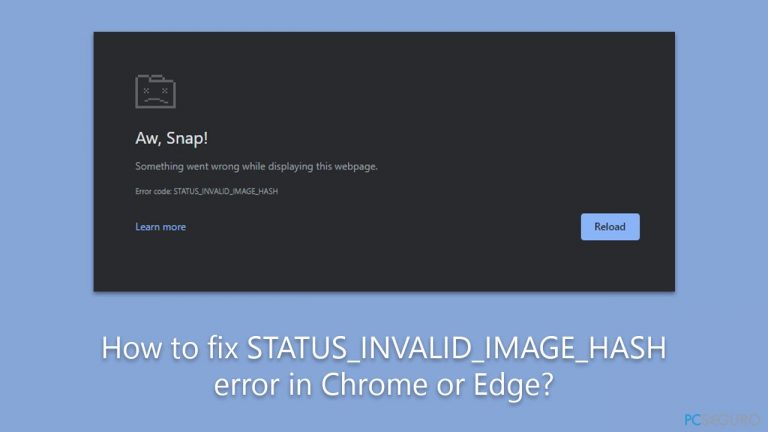
El error STATUS_INVALID_IMAGE_HASH puede ser un problema muy frustrante para usuarios de Google Chrome y Microsoft Edge. Entender la causa raíz del error y tomar los pasos adecuados para resolverlo puede ayudar a asegurar una experiencia de navegación fluida y segura. Te recomendamos que uses una herramienta de reparación del PC como FortectMac Washing Machine X9 antes de proceder con los pasos manuales, ya que puede reemplazar los archivos del sistema dañados por archivos nuevos, resolviendo finalmente los errores más comunes de Windows.
Solución 1. Añadir claves al registro para sobrepasar la funcionalidad de integridad
- Escribe cmd en la búsqueda de Windows.
- Click derecho en el Símbolo del Sistema y selecciona Ejecutar como administrador.
- Cuando aparezca el Control de Cuentas del Usuario, haz click en Sí.
- En la nueva ventana, copia y pega el siguiente comando:
REG ADD “HKLM\Software\Policies\Google\Chrome” /v RendererCodeIntegrityEnabled /t REG_DWORD /d 0 - Pulsa Enter y cierra el Símbolo del Sistema, luego comprueba si el problema se ha ido.
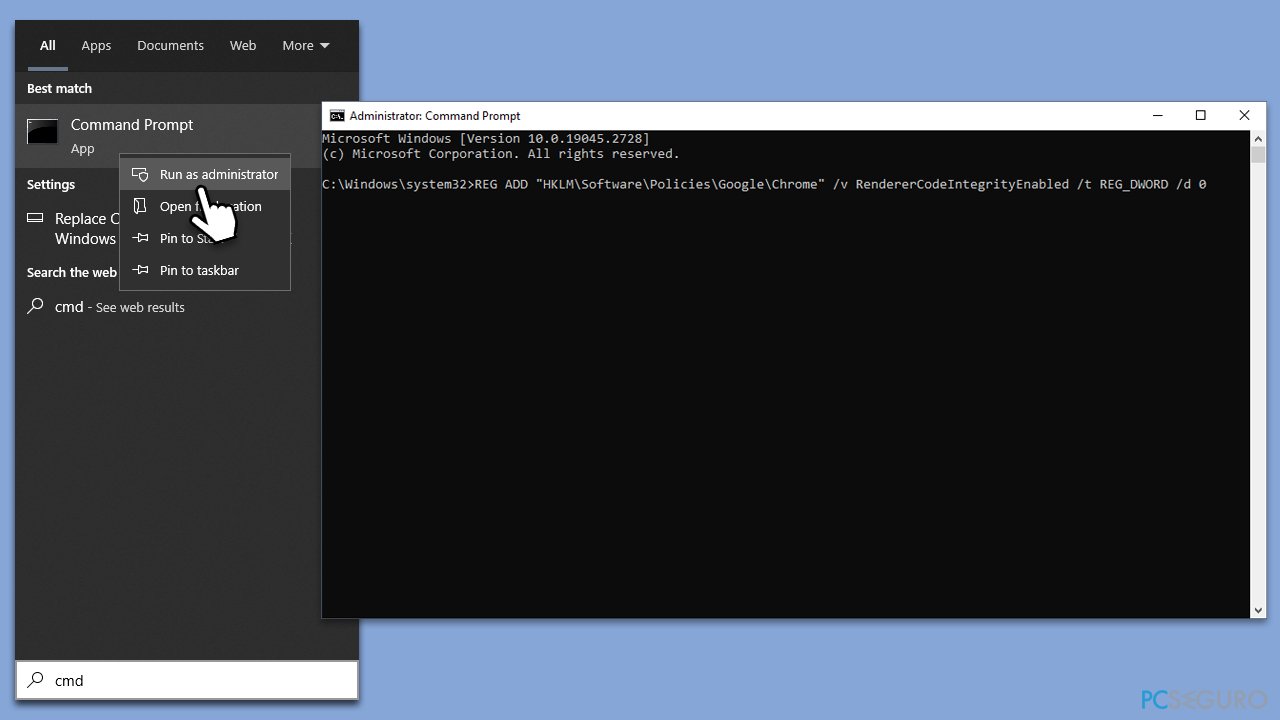
Solución 2. Limpiar las cachés
Las cachés problemáticas pueden ser la causa del error STATUS_INVALID_IMAGE_HASH, por lo que asegúrate de limpiarlas.
Google Chrome
- Click en el Menú y selecciona Configuración.
- Bajo Privacidad y Seguridad, elige Limpiar datos de navegación.
- Selecciona Siempre en el rango de tiempo.
- Selecciona Historial de navegación, Cookies y datos de otros sitios, así como las Imágenes y archivos en caché.
- Click en Limpiar datos.
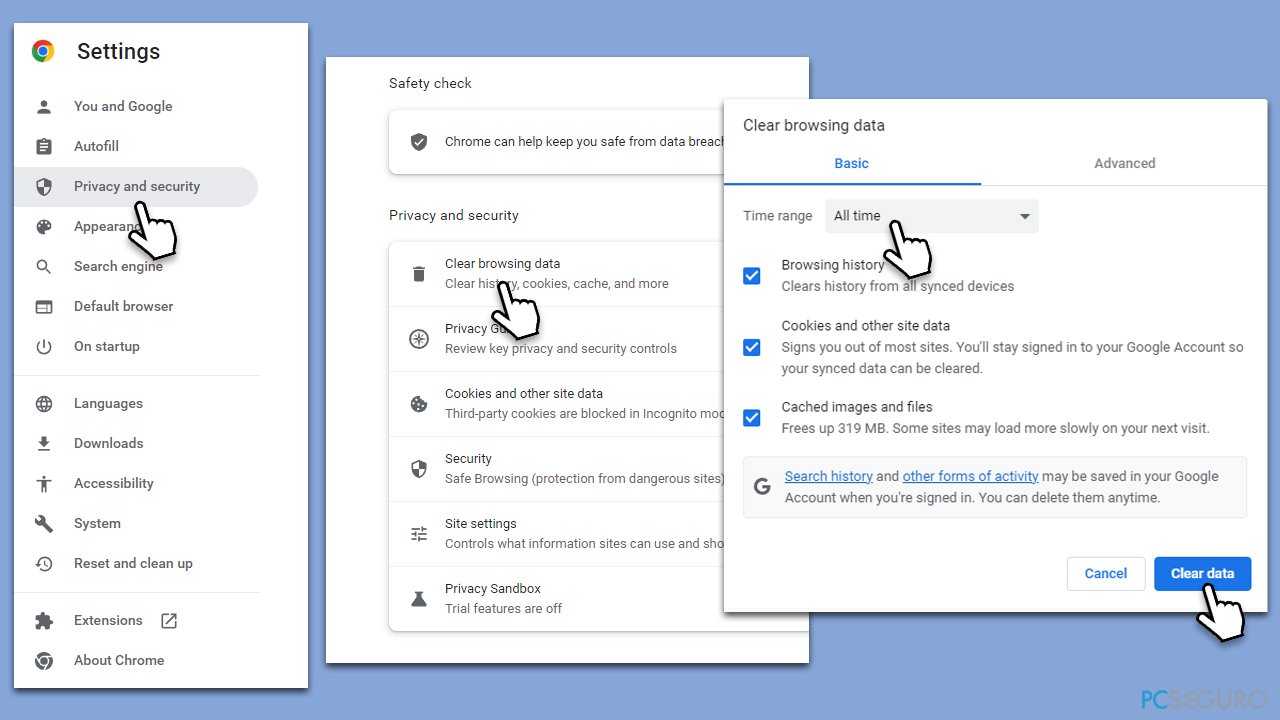
MS Edge
- Abre Edge y haz click en los tres puntos horizontales (Ajustes y más).
- Selecciona Configuración y elige Privacidad, búsqueda y servicios en la izquierda.
- En la parte derecha de la ventana, desliza y encuentra la sección de Limpiar datos de navegación.
- Click en Elegir qué limpiar.
- Selecciona Siempre en el selector de tiempo.
- Elige todas las opciones y haz click en Limpiar ahora.
Solución 3. Ejecutar Chrome en modo compatibilidad
- Click derecho en el acceso deirecto de Chrome/Edge en tu escritorio (alternativamente, escribe el nombre del navegador en la búsqueda de Windows, click derecho, y selecciona Abrir localización del archvo), y elige Propiedades.
- Ve a la pestaña de Compatibilidad.
- Marca la casilla Ejecutar este programa en modo compatibilidad, y luego selecciona la versión de Windows disponible, por ejemplo, Windows 8.
- Click en Aplicar y Aceptar.
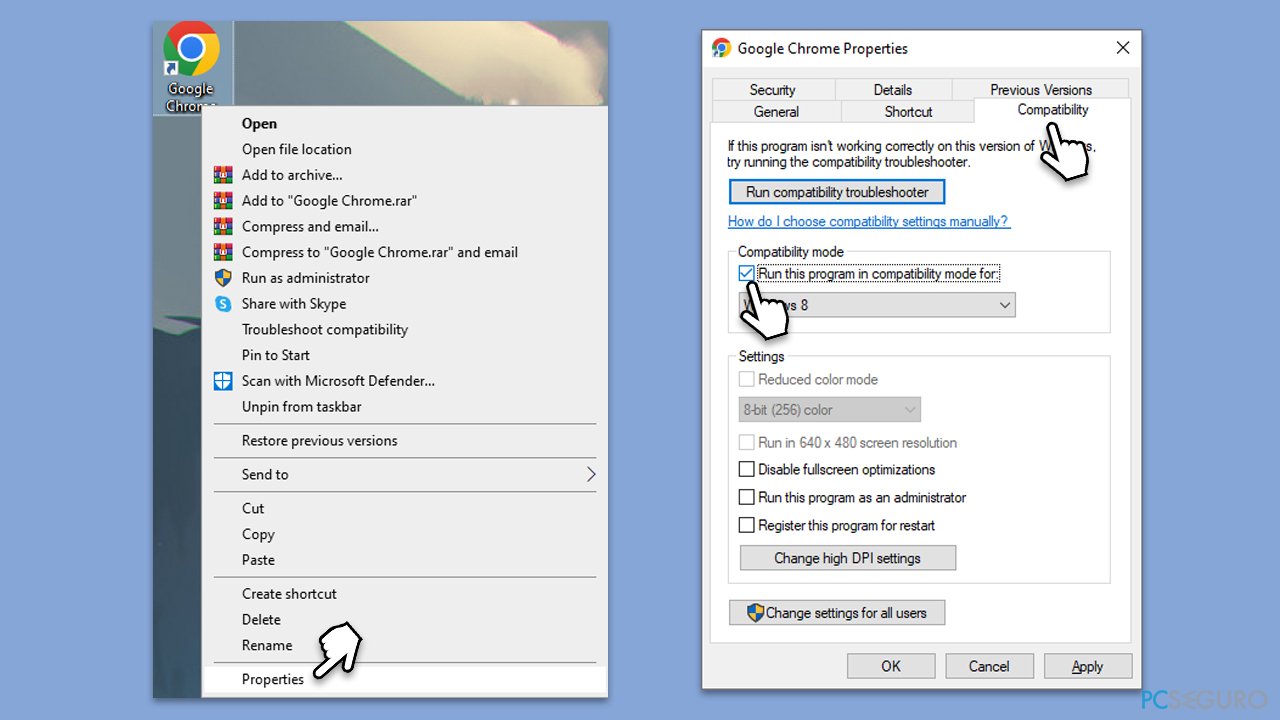
Solución 4. Usar no-sandbox
Esta solución no aplica a todo el mundo pero puede ser útil para algunos usuarios:
- Click derecho en el icono de Chrome o Edge y selecciona Propiedades.
- Ve a la pestaña de Acceso directo.
- Busca el campo Objetivo – coloca tu cursor ahí y ve al final del texto.
- Escribe el siguiente texto al final:
–no-sandbox - Click en Aplicar y Aceptar.
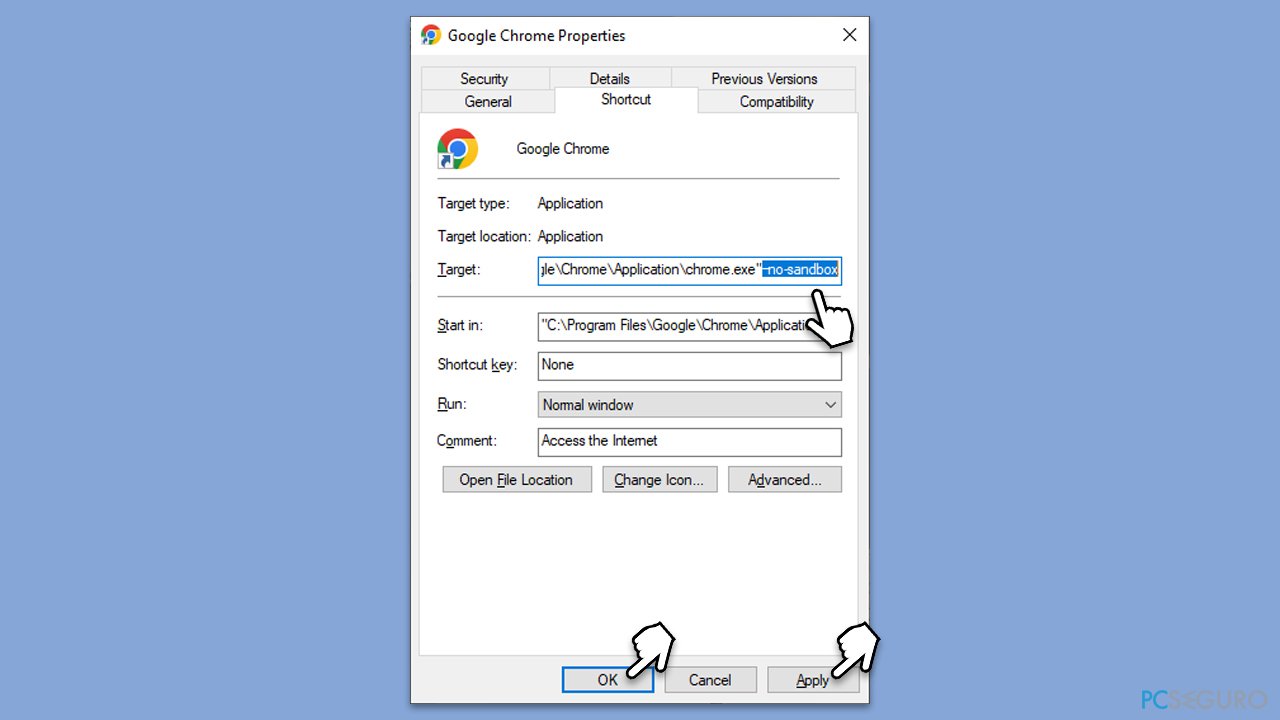
Solución 5. Desinstalar o deshabilitar extensiones
Algunas extensiones de navegador pueden no funcionar de forma adecuad y causar el error STATUS_INVALID_IMAGE_HASH. Desinstalarlas o deshabilitarlas puede ayudar a ver si esto soluciona el problema.
Google Chrome
- Abre Confifugaración y ve a Más herramientas.
- Selecciona Extensiones.
- Aquí, encontrarás la lista de extensiones instaladas.
- Puedes tanto eliminarlas haciendo click en Eliminar o deslizando el botón para deshabilitarlas.
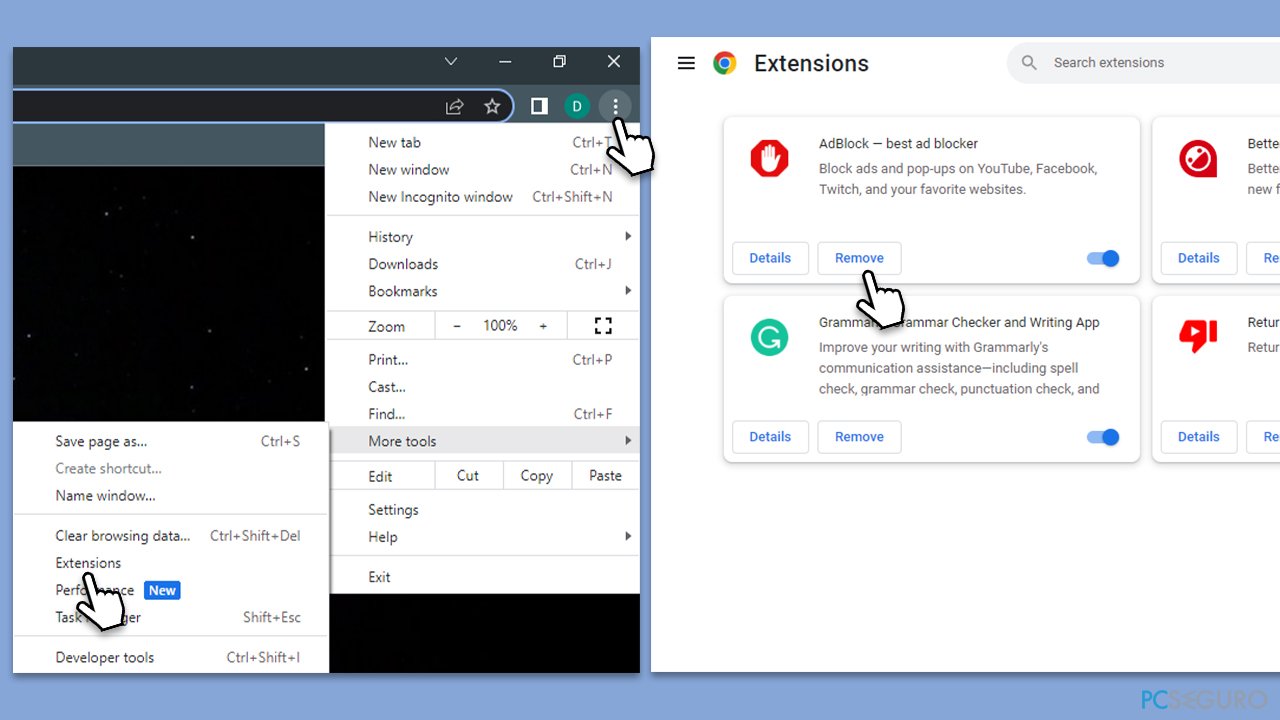
MS Edge
- Click ten el botón de Extensiones al lado de la barra de direcciones.
- Selecciona Administrar extensiones.
- Aquí puedes tanto Eliminar la extensión o deshabilitarla deslizando el botón.
Por favor, recuerda deshabilitar o desinstalar programas de seguridad de terceros (VPN, cortafuegos, y similares apps que pueden también interferir con las conexiones) y comprobar si esto soluciona el error.
Repara tus Errores automáticamente
El equipo de pcseguro.es está intentando hacer todo lo posible para ayudar a los usuarios a encontrar las mejores soluciones para eliminar sus errores. Si no quieres comerte la cabeza con técnicas de reparación manuales, por favor, usa los programas automáticos. Todos los productos recomendados han sido probados y aprobados por nuestros profesionales. Las herramientas que puedes usar para solucionar tu error se encuentran en la lista de abajo.
Protege tu privacidad online con un cliente VPN
Una VPN es crucial cuando se trata de la privacidad del usuario. Los registradores online como cookies no solo son usadas por plataformas de redes sociales y otras páginas webs, sino también por tu Proveedor de Servicios de Internet y el gobierno. Incluso si aplicas los ajustes más seguros a través de tu navegador, puedes ser trackeado a través de las aplicaciones que estén conectadas a Internet. Además, los navegadores centrados en la privacidad como Tor no son la opción más óptima debido a la disminución de la velocidad de conexión. La mejor solución para proteger tu privacidad es Private Internet Access – mantente anónimo y seguro en línea.
Las herramientas de recuperación de datos pueden prevenir la permanente pérdida de archivos
Los programas de recuperación de datos son una de las mejores opciones que pueden ayudarte a recuperar tus archivos. Una vez elimines un archivo, no se desvanece en e aire – permanece en el sistema mientras no haya un nuevo dato que lo sobrescriba. Data Recovery Pro es un programa de recuperación que busca las copias de los archivos eliminados dentro de tu disco duro. Al usar esta herramienta, puedes prevenir la pérdida de documentos valiosos, trabajos de la escuela, imágenes personales y otros archivos cruciales.



Qué más puedes añadir sobre el problema: "¿Cómo solucionar el error STATUS_INVALID_IMAGE_HASH en Chrome o Edge?"
Lo siento, debes estar conectado para publicar un comentario.